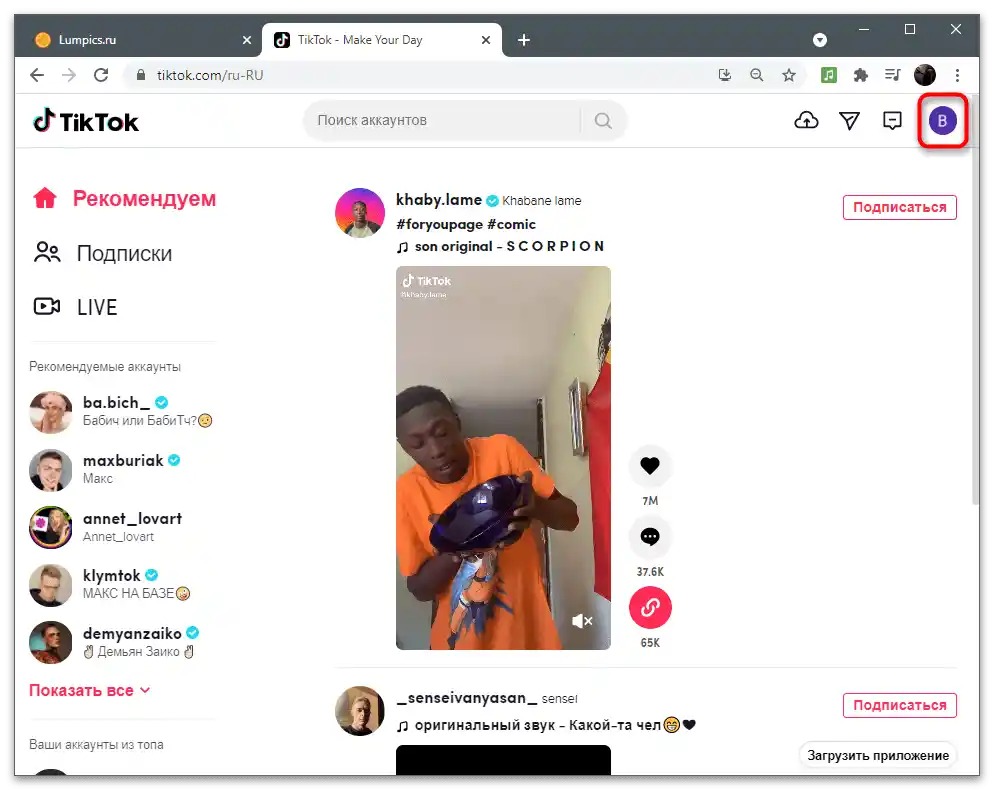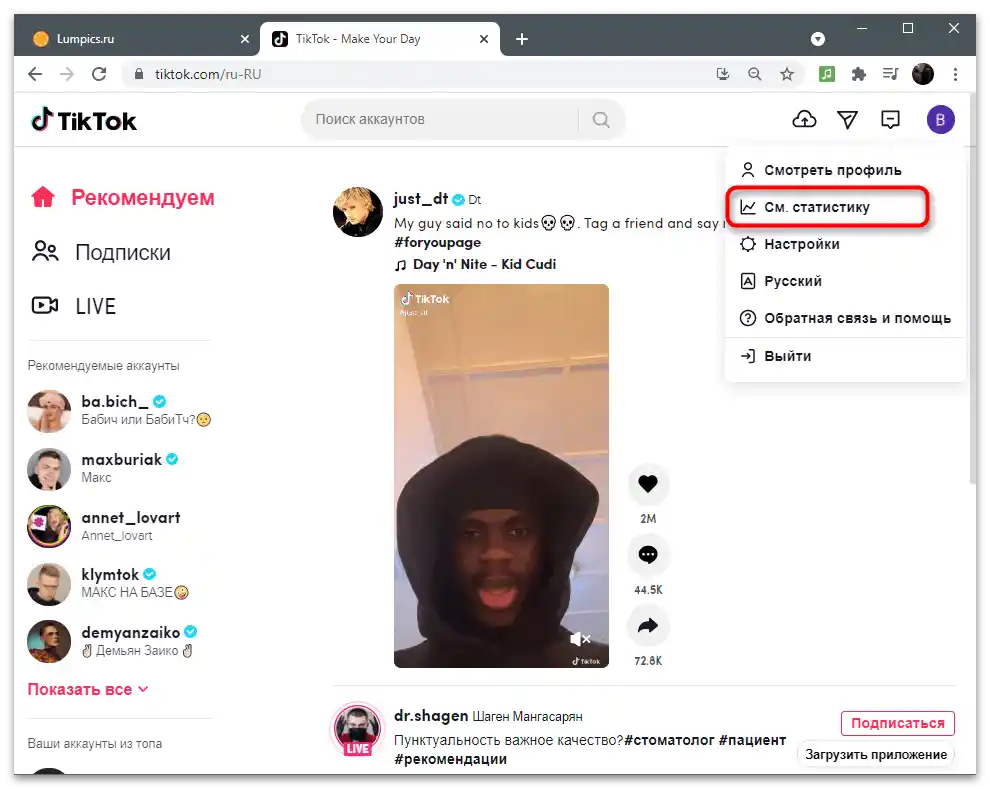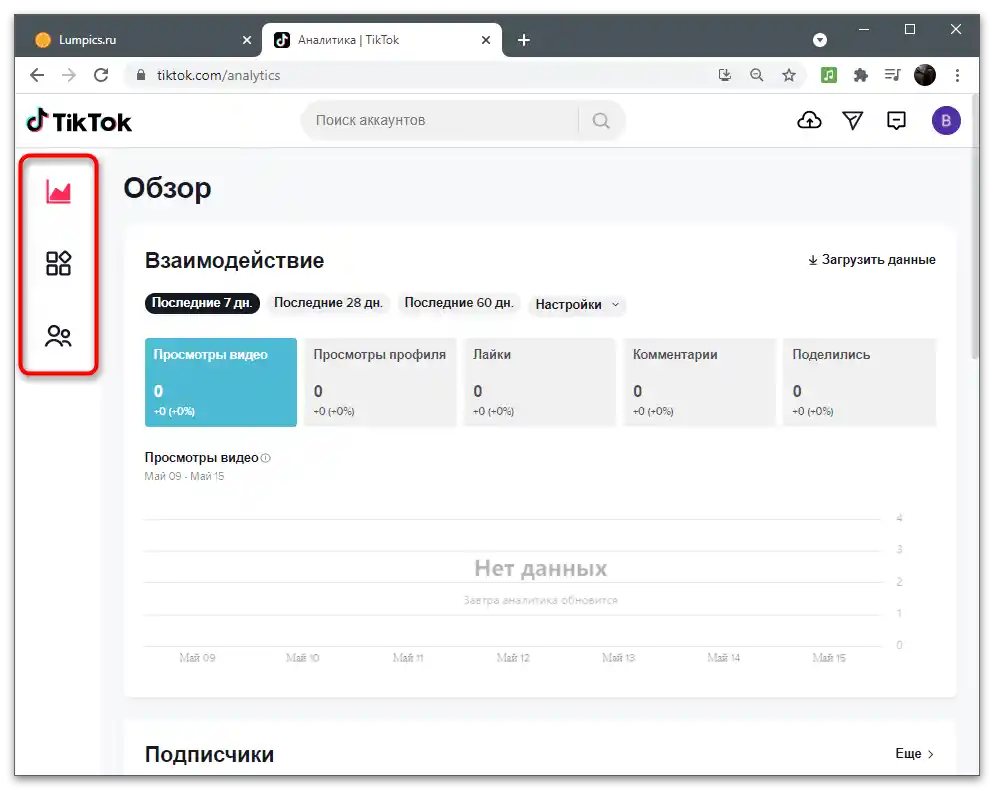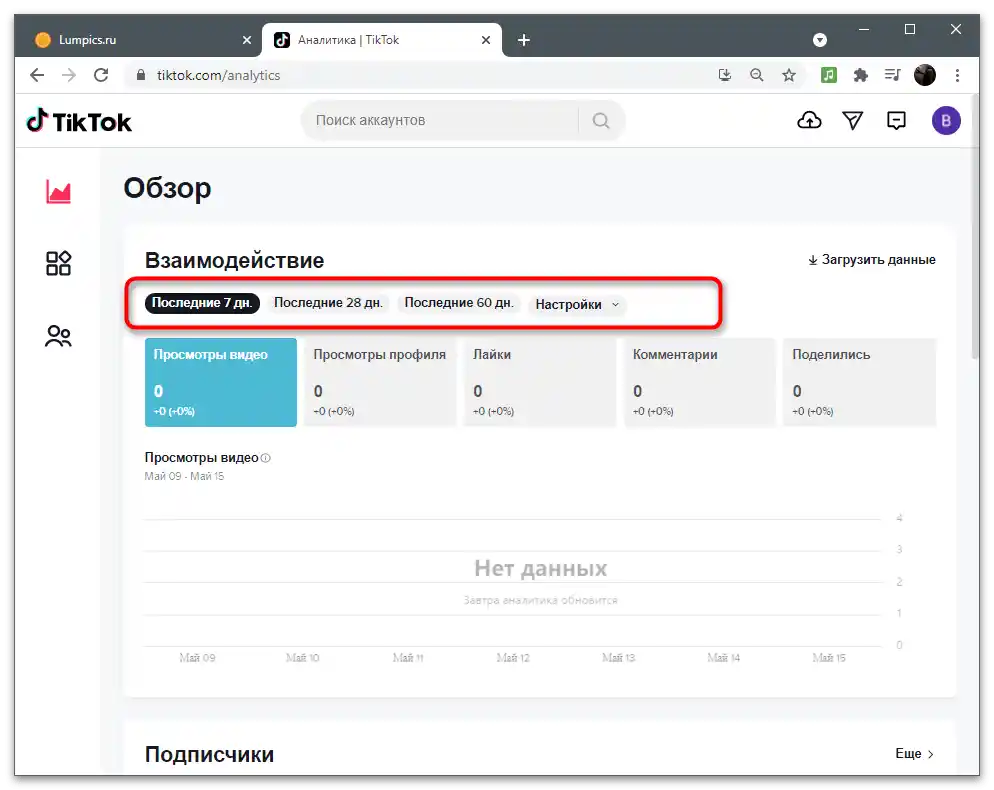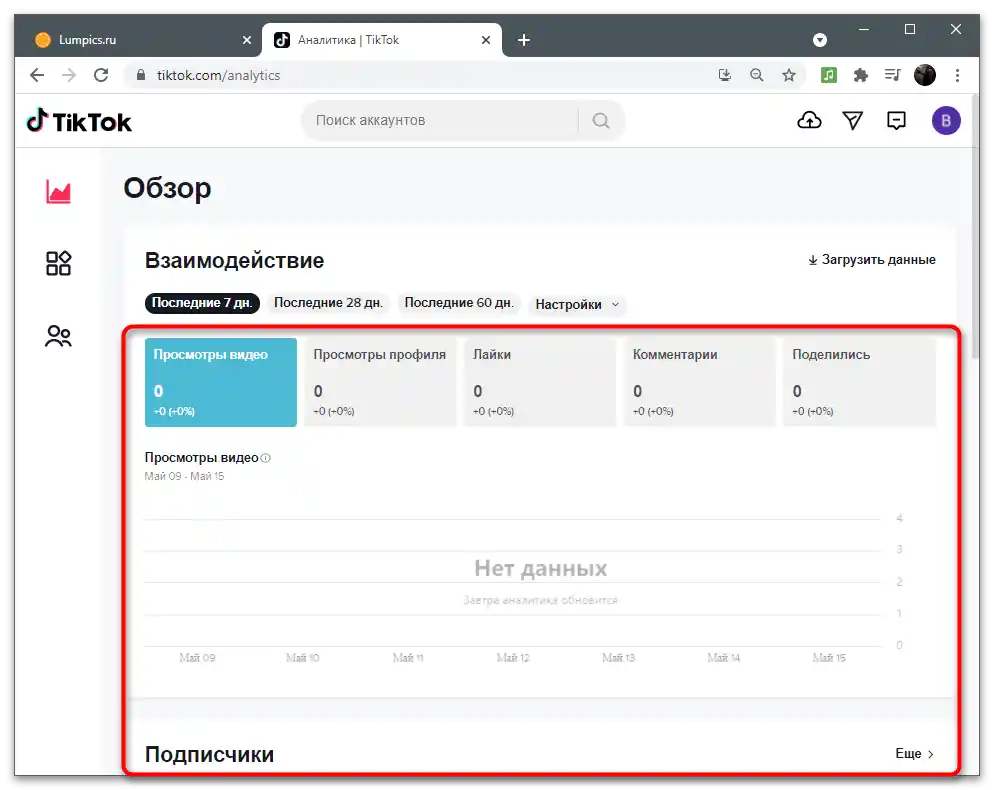Vsebina:
Za ogled analitike boste morali naložiti vsaj eno video vsebino na svoj TikTok kanal in počakati dan, da se statistika posodobi. Po tem lahko začnete izvajati naslednje korake, povezane z prikazovanjem statistike in njenim analiziranjem na računalniku ali mobilni napravi.
Preberite tudi: Dodajanje videa v TikTok
Korak 1: Preklop na Pro-račun
Dostop do vseh nastavitev profila je mogoč le v mobilni aplikaciji TikTok, zato jo boste morali uporabiti za preklop na Pro-račun, da odprete dodatne informacije. Lastniki računalnikov lahko le namestijo emulator Android v Windows, namestijo TikTok in izvedejo iste korake.
Preberite tudi: Namestitev TikTok na računalnik
Ko je aplikacija pripravljena, sledite spodnjim navodilom, da preklopite v potreben način za ogled analitike. Razvijalci so uvedli to funkcijo, ker ne snemajo vsi uporabniki videov, zato statistike ni treba voditi.
- Na dnu zaslona pritisnite gumb "Jaz" za prehod v razdelek uporabljene računa.
- Desno od uporabniškega imena je gumb za odpiranje menija nastavitev.
- V njem poiščite blok "Račun" in izberite možnost "Upravljanje računa".
- Kliknite na vrstico "Preklopi na Pro-račun" za začetek postopka spremembe vrste računa.
- Trenutno razvijalci ponujajo možnosti za dva tipa profilov. Ustvarjalci vsebin morajo izbrati možnost "Avtor".
- V novem oknu je treba navesti eno temo, ki najbolje opisuje tematiko nalaganih videov. Drugi uporabniki te informacije ne bodo videli, zato ni treba skrbeti.Označite ustrezen element s markerjem in nadaljujte.
- Navedite svoj spol ali preskočite to točko.
- Čez nekaj sekund se bo na zaslonu prikazala informacija o uspešnem prehodu na avtorski račun. Tapnite na "Ogled statistike", če želite takoj videti analitiko videoposnetkov in aktivnosti.
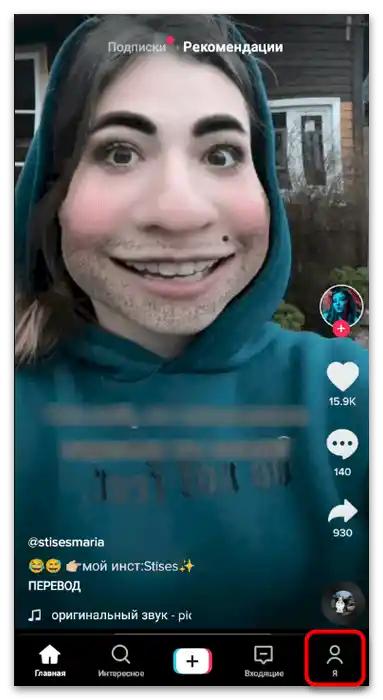
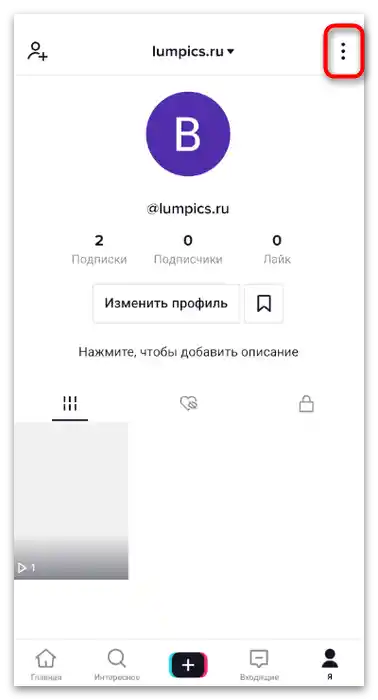
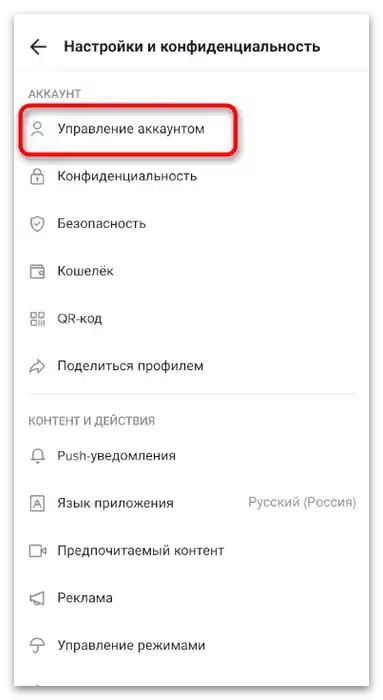
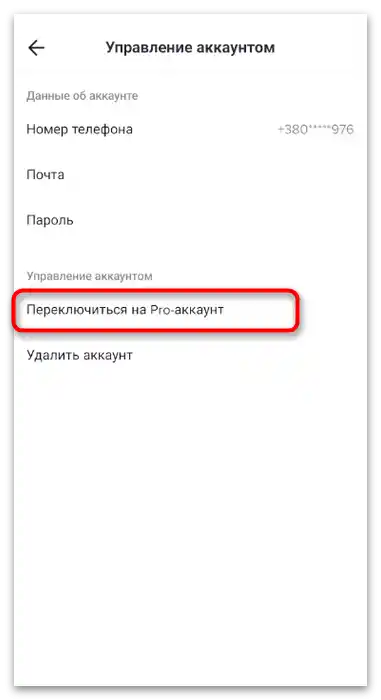
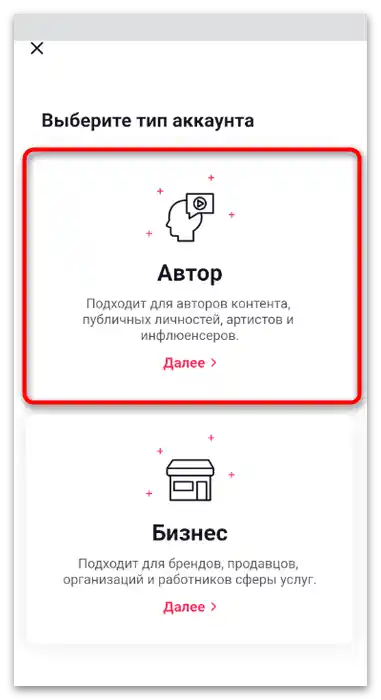
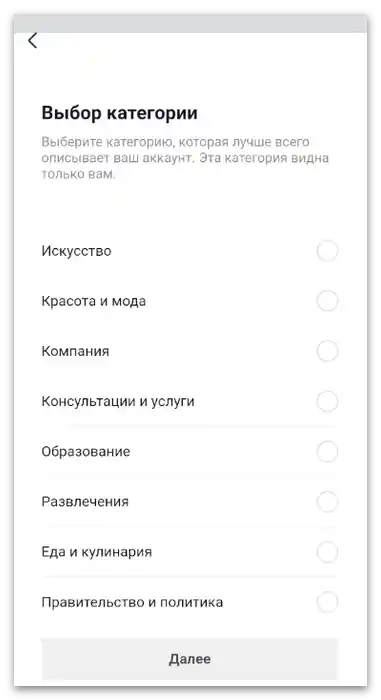
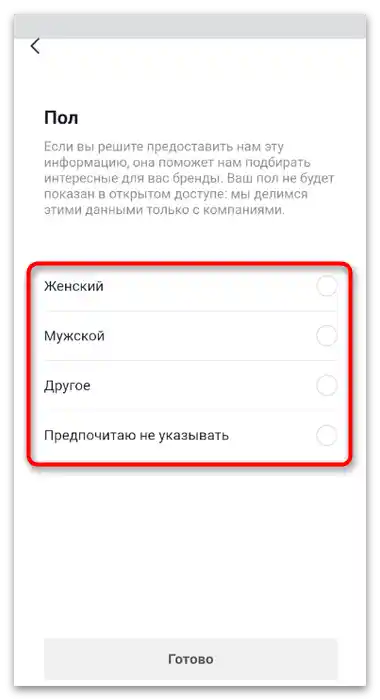
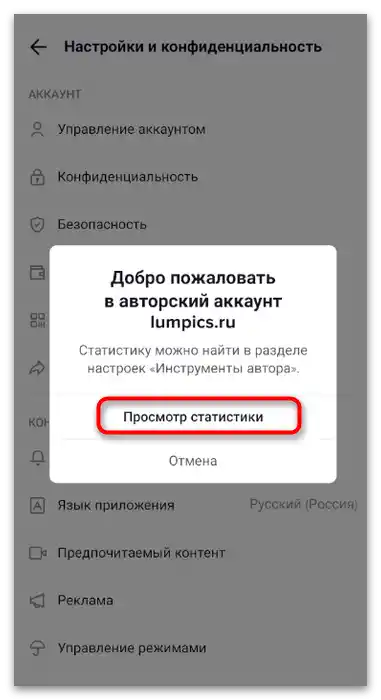
Podrobno o vseh razpoložljivih informacijah bomo govorili v naslednjem koraku gradiva. V njem boste izvedeli, kako odpreti okno statistike, če je bilo med prehodom v avtorski način ponudbo zavrnjeno ali če se bo v prihodnosti ponovno pojavila potreba po prikazu analitike.
Korak 2: Prehod v meni za ogled analitike
Odpreti je mogoče potreben razdelek s statistiko takoj po vklopu ustreznega načina, kot je bilo prikazano zgoraj. Vendar pa se bo v nadaljevanju gumb prikazoval ne bo, zato bo treba uporabiti drug način prehoda k analitiki, o katerem bo govora v spodnjih razdelkih.
Mobilna aplikacija
Mobilna aplikacija TikTok je opremljena z vsemi potrebnimi funkcijami, namenjenimi za nastavitev kanala, računa in ogled analitike.pravkar smo se pogovorili o tem, kako omogočiti prikaz ustreznih parametrov, za njihov ogled pa izvedite naslednje korake:
- Uporabite "Jaz" na spodnji plošči za prehod do nastavitev računa.
- Zanimajo vas gumb s tremi navpičnimi pikami, ki omogoča dostop do seznama nastavitev.
- V razdelku "Račun" poiščite točko "Orodja avtorja".
- Pojdite v razdelek "Analitika".
- Privzeto se statistika prikazuje za zadnjih sedem dni, vendar lahko spremenite razvrstitev v skladu s svojimi cilji pri analizi aktivnosti.
- Na zavihku "Pregled" je prikazano število ogledov vaših videov v določenem časovnem obdobju in novi naročniki.
- Pojdite na zavihek "Vsebina", da spremljate najbolj priljubljene naložene videoposnetke in ugotovite, koliko jih je bilo naloženih v izbranih dneh.
- Na zadnjem zavihku — "Naročniki" — so prikazane informacije o trenutnem številu članov, ki spremljajo vaš kanal, in ko jih bo več kot 100, se bo prikazala bolj podrobna statistika, koristna pri analizi občinstva.
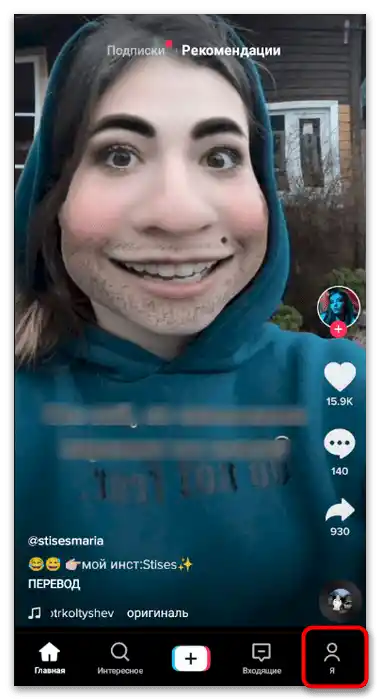
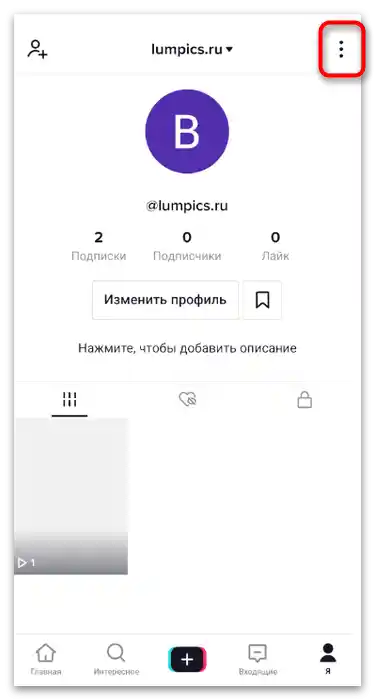
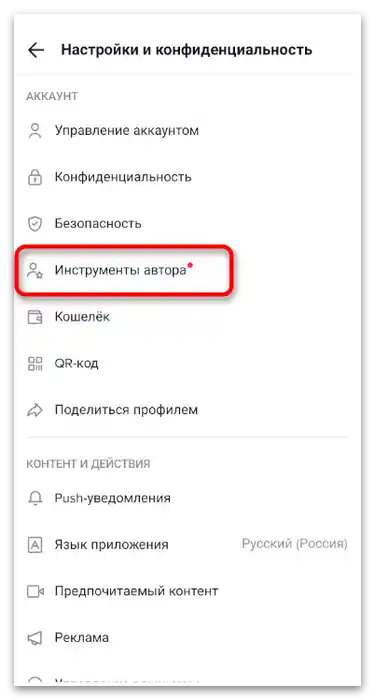
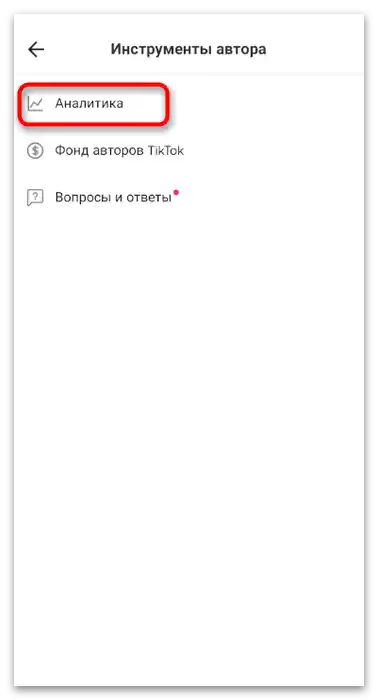
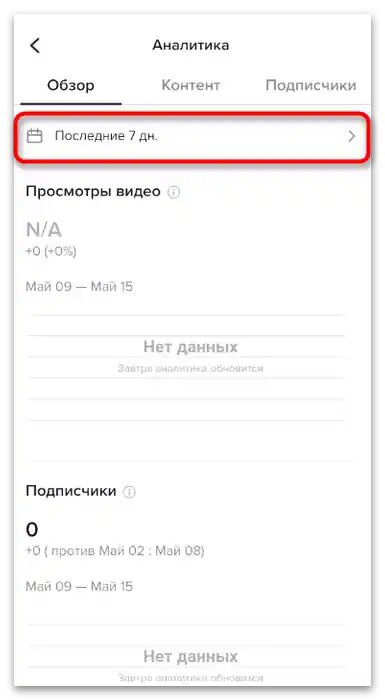
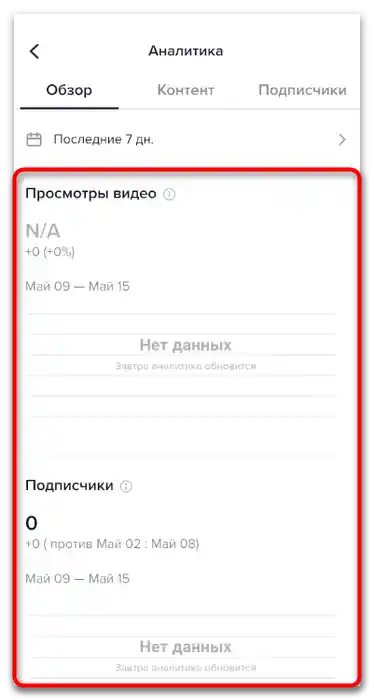
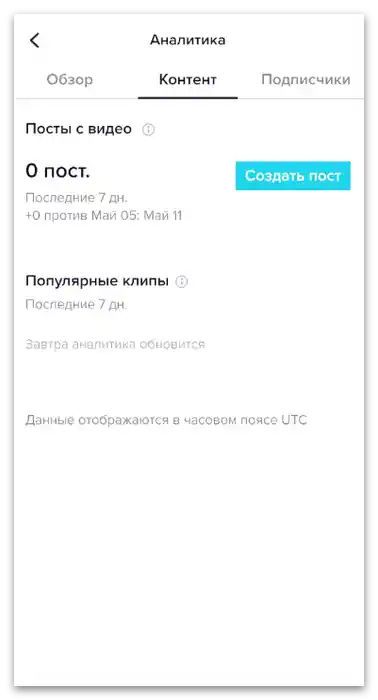
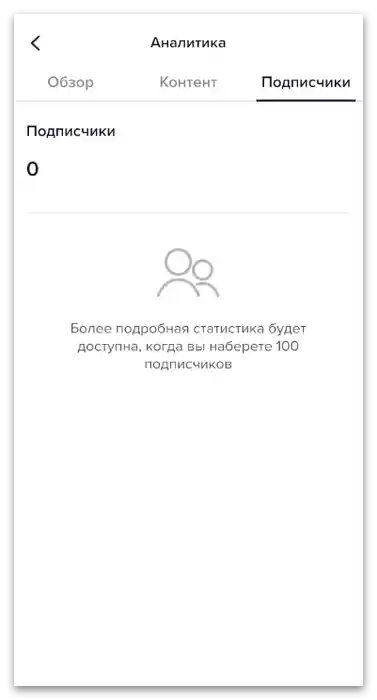
Spletna različica
V spletni različici družbenega omrežja je prav tako na voljo funkcija ogledovanja analitike, vendar jo je treba najprej omogočiti, tako da preklopite v način avtorja, kot je bilo prikazano v Koraku 1 tega gradiva.Če dostopa do mobilne aplikacije ni, lahko uporabite emulator na računalniku, kjer namestite TikTok in izvedete iste navodila.
Podrobnosti: Namestitev TikToka na računalnik
Ko je preklop v način avtorja opravljen, lahko kadarkoli obiščete spletno stran TikToka na računalniku, da odprete podrobno statistiko kanala za analizo aktivnosti in nedavnih dejanj drugih uporabnikov.
- Za to po prijavi kliknite na ikono s podobo svoje avatar na desni.
- Iz prikazanega menija izberite točko "Oglejte si statistiko".
- Desno od napisa "Pregled" se nahaja seznam razdelkov, preklapljanje med katerimi omogoča analizo skupne statistike, določenih posnetkov ali sledilcev.
- V bloku "Interakcija" izberite obdobje, za katero želite pregledovati informacije.
- Nato ostane le še, da se seznanite s vsebino tabel in grafikonov, predstavljenih na strani. Tako boste pridobili čim bolj podrobno analitiko o stanju svojega kanala.